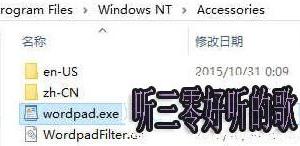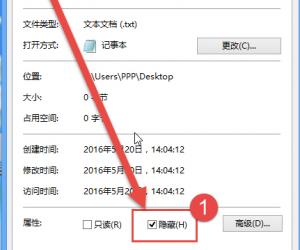电脑开机后桌面任务栏不见了怎么解决 桌面开始菜单和任务栏的恢复
发布时间:2017-08-29 16:29:31作者:知识屋
开机后桌面任务栏不见了怎么解决 桌面开始菜单和任务栏的恢复 在我们平常使用电脑的时候,是否遇到过这样的问题。桌面的图标以及开始菜单的任务栏都不见了。这时的桌面只剩下壁纸和鼠标的指针。自然也无法操作其他的应用,那么遇到这样的情况如何处理呢。小编今天就来和大家说一下具体的解决方法。
1.使用Ctrl+Alt+Del组合快捷键打开Windows任务管理器。、

2.点击进程选项卡,下拉列表。
3.在列表中找到explorer.exe进程,点击结束进程。
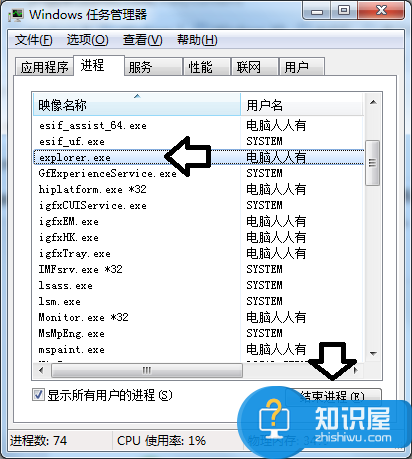
4.在工具栏中点击文件,选择新建任务。
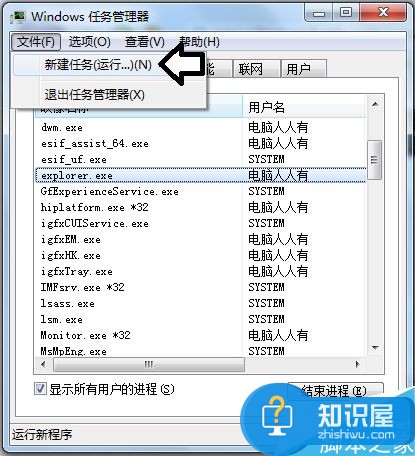
5.浏览运行框,找到C盘中的Windows文件夹。
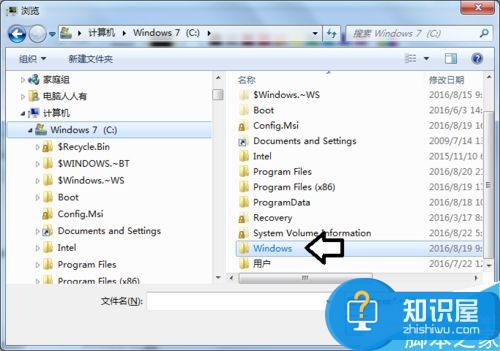
6.找到我们之前新建的explorer.exe进程,点击打开。然后我们会发现桌面和任务栏就出现了。
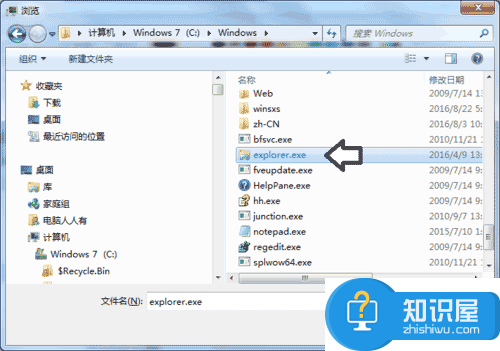
如果此时还是没有出现可以按照一下步骤进行操作:
1.找到C盘中的Windows文件夹,找到regedit程序,双击打开注册表。
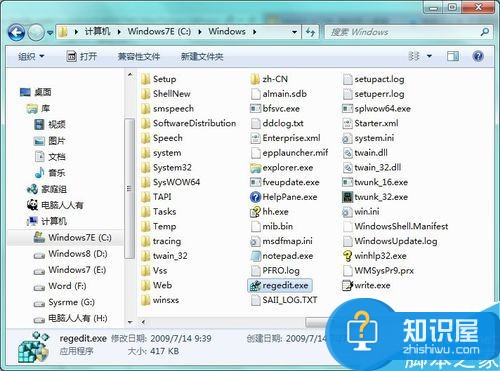
2.按照如下顺序找到Shell字符串:HKEY_LOCAL_MACHINE\SOFTWARE\Microsoft\Windows NT\CurrentVersion\Winlogon,查看字符串的数据是否为explorer.exe。如果不是的话,双击打开修改,然后点击确定。
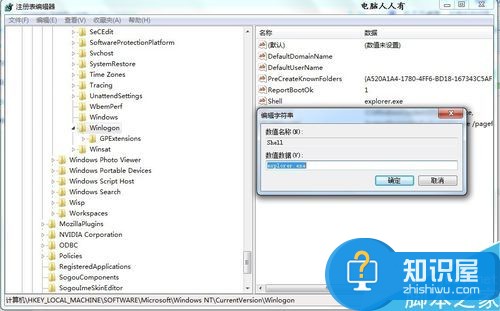
这就是小编给大家介绍的发现桌面及任务栏不见了的解决方法。希望能给大家带来帮助!
知识阅读
软件推荐
更多 >-
1
 一寸照片的尺寸是多少像素?一寸照片规格排版教程
一寸照片的尺寸是多少像素?一寸照片规格排版教程2016-05-30
-
2
新浪秒拍视频怎么下载?秒拍视频下载的方法教程
-
3
监控怎么安装?网络监控摄像头安装图文教程
-
4
电脑待机时间怎么设置 电脑没多久就进入待机状态
-
5
农行网银K宝密码忘了怎么办?农行网银K宝密码忘了的解决方法
-
6
手机淘宝怎么修改评价 手机淘宝修改评价方法
-
7
支付宝钱包、微信和手机QQ红包怎么用?为手机充话费、淘宝购物、买电影票
-
8
不认识的字怎么查,教你怎样查不认识的字
-
9
如何用QQ音乐下载歌到内存卡里面
-
10
2015年度哪款浏览器好用? 2015年上半年浏览器评测排行榜!